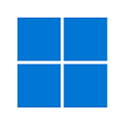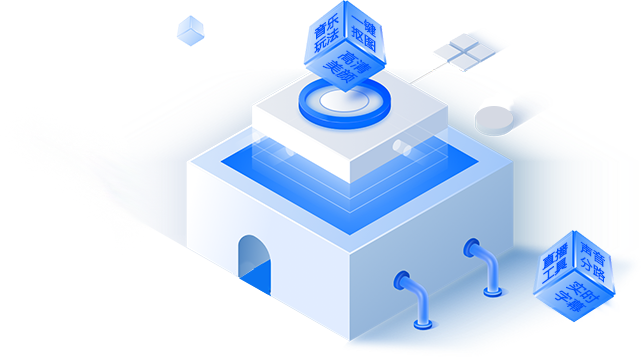-

-
OneDrive
85.5 MB / 网络共享
- 立即下载
- 1
- 2
- 3
微软官方云存储神器:跨平台文件自动同步备份、海量空间、无缝协作办公首选!
还在为手机电脑文件互传抓狂?担心硬盘崩溃丢失珍贵照片?团队协作反复传文件版本混乱?Microsoft OneDrive(微软官方云盘)一站式解决所有存储痛点! 作为微软生态的核心支柱,OneDrive是您跨设备文件自动同步、安全备份、海量云端存储与高效团队协作的终极解决方案。无论您使用Windows PC、Mac、iOS或安卓手机,只需登录您的微软账户(Microsoft账户),OneDrive即刻为您的文档、照片、视频和工作项目提供无缝云端同步服务——在电脑上保存文件,手机秒访问;手机拍摄照片,电脑自动备份整理。个人用户免费赠送5GB空间,订阅Microsoft 365家庭版/个人版更可解锁1TB起超大容量(可存储超30万张高清图或数千小时视频),彻底摆脱U盘与硬盘束缚!其深度集成Office全家桶(Word/Excel/PPT),支持多人实时在线编辑同一文档,自动保存历史版本,告别邮件传附件与版本冲突。独创“文件随选”功能(Files On-Demand),不占本地空间即可访问云端所有文件;“个人保险库”(Personal Vault)提供双重验证加密区,守护敏感信息;智能照片管理自动识别场景人脸,一键生成相册分享链接。企业用户更可享高级威胁防护、合规审计与TB级扩容。从学生作业备份、家庭照片共享到跨国公司项目协作,OneDrive以银行级AES 256加密、99.9%运行可靠性及全球数据中心支持,为超10亿用户提供值得信赖的云端生产力引擎!立即下载Windows内置OneDrive或访问微软官网获取iOS/安卓/Mac客户端,开启高效无忧的数字生活——文件永不丢失,办公随处协同,世界随时连接!
onedrive功能特点
核心功能亮点深度整合:
-
📁 全平台自动同步:Windows/Mac/iOS/安卓/网页端五端畅通,文件修改实时更新,离线亦可访问。
-
⚡ Office深度协同:在线编辑Word/PPT/Excel,多人协作光标可见,评论@成员,修改历史可追溯。
-
🔒 安全三重盾:个人保险库(人脸/指纹+密码)、勒索软件检测恢复、企业级合规加密。
-
🌐 智能相册管理:自动备份手机相册,AI分类“人物”“地点”“文档”,智能生成回忆相册。
-
💾 空间弹性扩容:免费5GB起步,订阅Microsoft 365得1TB空间+正版Office,企业按需扩展至25TB+。
-
🚀 极速分享体验:生成加密链接,设置有效期/密码,大文件直传免压缩,共享文件夹权限精细管控。
为什么全球用户选择OneDrive?
✔️ 微软原生集成:Windows系统级支持,资源管理器直接操作云文件
✔️ 协作效率革命:告别“最终版_FINAL.docx”,实时协作减少90%沟通成本
✔️ 灾难恢复保障:版本历史保留30天(企业版可定制),误删文件一键还原
✔️ 空间成本最优:1TB云盘+正版Office仅需年费¥398,性价比碾压独立网盘
✔️ 企业数字底座:联动Azure AD、SharePoint、Teams,构建安全可审计的云端工作流
📲 立即行动!
→ 个人用户:访问[Microsoft官网]下载OneDrive,免费开启5GB云存储!
→ 微软365订阅者:激活账户即刻解锁1TB空间+桌面端Office正版授权!
→ 企业咨询:获取OneDrive for Business方案,定制企业级文件管理架构!
让OneDrive成为您数字生活的隐形守护者——文件触手可及,协作无界高效,安全如影随形!

onedrive使用方法
将文件添加到 OneDrive 中
可以采用几种不同的方式将现有文件放在 OneDrive 上。 首先,决定你是要在电脑上保留原始文件并将它们的副本置于 OneDrive 上,还是要将它们从电脑上剪切并移动到 OneDrive 上。
使用 OneDrive 应用将文件复制到 OneDrive 中
步骤 1
在“开始”屏幕上,点击或单击 OneDrive 以打开 OneDrive 应用。

步骤 2
点击或单击文件夹以浏览到 OneDrive 上要将文件添加到其中的位置。

步骤 3
从屏幕的上边缘或下边缘向内轻扫或右键单击以打开应用命令,然后点击或单击“添加文件”。

步骤 4
浏览到要上载的文件,点击或单击以选中这些文件,然后点击或单击 “复制到 OneDrive”。

使用 OneDrive 应用将文件移动到 OneDrive 中
移动文件时,将把它们从电脑中删除并将它们添加到 OneDrive 中。
点击或单击 OneDrive 旁边的箭头,然后选择“此电脑”。
浏览到要移动的文件,然后向下轻扫或右键单击它们以选择它们。
点击或单击“剪切”。
点击或单击“此电脑”旁边的箭头,然后选择 OneDrive 以浏览到你的 OneDrive中的文件夹。
从屏幕的上边缘或下边缘向内轻扫或右键单击以打开应用命令,然后点击或单击“粘贴”。
使用文件资源管理器将文件移动到 OneDrive 中
移动文件时,将把它们从电脑中删除并将它们添加到 OneDrive 中。 将右窗格中的文件列表中的文件拖动到左窗格中的 OneDrive 中。

从应用将文件保存到 OneDrive 中
你可以从应用将文件直接保存到 OneDrive 中。 你将可以选择保存到 OneDrive 或其他位置,包括你的电脑。 点击或单击左上角的箭头来将你的位置更改为 OneDrive(如果尚未选择它)。

然后,选择 OneDrive 中要将你的文件保存到其中的文件夹,输入文件的名称,然后点击或单击“保存”。
从桌面应用将文件保存到 OneDrive 中
使用 Microsoft Office Word 或 Paint 之类的桌面应用时,还可以将文件直接保存到 OneDrive 中。 在你使用的应用中单击“保存”,然后点击或单击左窗格中的 OneDrive。

选择 OneDrive 中要将你的文件保存到其中的文件夹,输入文件的名称,然后点击或单击“保存”。
自动保存到 OneDrive 中
在大多数电脑上,OneDrive 是你保存 Microsoft Office 文件(如 Word 文档和 Excel 工作表)、PDF 和其他文档时所显示的推荐位置。 如果你的电脑具有内置的摄像头,则你可以自动将你拍摄的照片副本直接保存到 OneDrive,以便你始终拥有备份。 为确保你的电脑设置为自动保存,请检查你的 OneDrive 设置。
从屏幕右边缘向中间轻扫,点击“设置”,然后点击“更改电脑设置”。
(如果使用的是鼠标,则指向屏幕右下角,然后将鼠标指针向上移动,单击“设置”,然后单击“更改电脑设置”。)
对于文档,点击或单击 OneDrive,然后启用“将文档默认保存到 OneDrive。
对于照片,点击或单击“本机照片”,然后选择“上载高品质照片”,或者,对于较高分辨率的副本,选择“上载最高品质照片”。
onedrive安装步骤
一、设置同步
1、运行软件,在开始界面单击【开始】。
2、输入微软用户名和密码,没有点下面注册一个。
3、点击【更改】选择onedrive文件夹存放的位置。
4、选择同步的内容,下一步。
5、勾选“让我使用,,,”,点击【完成】。
二、共享 OneDrive 文件和文件夹
1、转到 OneDrive 网站并使用 Microsoft 帐户登录。
2、通过选择项目右上角的圆圈,选取要共享的文件或文件夹。还可选择多个项目一起共享。
3、选择页面顶部的【共享】。
4、在出现的共享中,设置到期日期或密码,如果需要,并选择共享选项之一:获取链接或电子邮件。
onedrive常见问题
问:能否与 Mac 和 Windows 兼容?
是
问:200GB 何时过期?
200GB 将于 2 年后过期(从优惠兑换日期开始计算)。
在过期之后,数据将变为只读
过期之后,无法使用上传功能。
问:上传到 OneDrive 时,文件大小是否有限制?
目前文件大小限制是 10GB
OneDrive更新日志
1.修改用户提交bug
2.添加新功能
小编推荐:OneDrive官方版支持自动将设备中的图片上传到云端保存,一旦设备出现故障,用户仍然可以从云端获取和查看图片!小编还为您准备了百度网盘